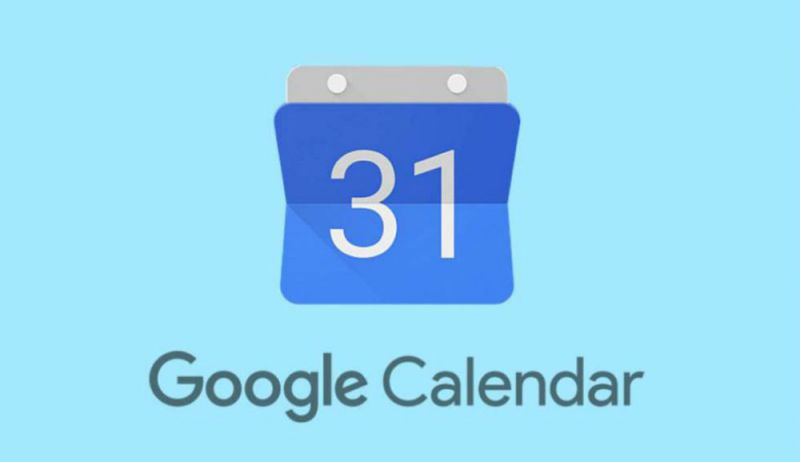Eu sou um fiel usuário do Google Calendário. Sempre coloco os meus compromissos dentro do aplicativo, pois o seu gerenciamento de eventos é um dos mais eficientes que encontrei ao longo de anos trabalhando com diversos aplicativos do gênero.
Isso… e o fato de boa parte da minha vida já estar no Google de qualquer forma, de modo que fico sem escolha. Bom, mais ou menos: estou nessa porque eu quero.
O Google Calendário é uma ferramenta bem útil e dinâmica, e ajuda a organizar e forma rápida e divertida as suas atividades de diferentes tipos, tanto as profissionais como as pessoais. Por isso, recomendo a plataforma para quem ainda não usa. É uma excelente forma de ter a sua vida mais organizada em vários aspectos.
Nesse post, vamos mostrar cinco truques que podem ajudar a deixar o uso do Google Calendário algo mais dinâmico e, dessa forma, permitem que você planeje melhor a sua semana.
Lembretes de eventos
Não adianta nada anotar todos os compromissos que você tem na vida se o aplicativo não lembrar que esses eventos estão ali. Por isso, os lembretes de atividades do Google Calendário é um recurso mais do que útil. É obrigatório.
Você pode criar um lembrete de evento ou atividade clicando no ícone Criar, que é o sinal de + com as cores do Google. Depois, escolha a opção Lembretes, coloque um título e/ou uma descrição do evento que deve ser lembrado, e selecione uma data e hora para o lembrete. Você também pode determinar se esse lembrete será periódico, em caso de eventos recorrentes ou com intervalos regulares.
Volte ao dia atual
Pode acontecer com qualquer pessoa (eu mesmo já passei por isso). No meio de tantos compromissos agendados ao longo de dias e meses, você pode se perder no Google Calendário e não mais encontrar a data atual. É algo meio bobo, eu sei. Mas eventualmente acontece.
Uma forma rápida para encontrar a data atual é pressionando a tecla T dentro do Google Calendário, e pronto. Lembrando que esse truque só vai funcionar para a versão de desktop da ferramenta, ou seja, computadores e desktops.
Adicione convidados aos seus eventos
Quando você tem uma reunião ou uma atividade em grupo, também é possível adicionar todas as pessoas envolvidas dentro dessas atividades no Google Calendário. Isso pode ajudar a acabar com as desculpas daqueles que “não ficaram sabendo” que aquele evento em grupo iria acontecer.
Para isso, clique em Criar (um novo evento) e, na parte esquerda da interface, vai aparecer a opção para buscar pessoas. Selecionando esse item, você pode começar a escrever os nomes dos seus convidados ou participantes, que serão notificados por e-mail sobre o evento marcado.
Notificações no Gmail
Você pode ativar as notificações para os seus eventos, para que você seja alertado não apenas pelo aplicativo do smartphone, mas também por e-mail no Gmail. Para isso, basta selecionar um evento e clicar em Editar. No item Notificações, escolha como você quer receber esses alertas (nesse caso, por e-mail). Por fim, salve as alterações.
Mova os eventos
Nem sempre podemos realizar os eventos no dia que planejamos, e é normal ter datas e/ou horários alterados para os eventos. Ou simplesmente podemos errar a data de um evento, porque somos humanos.
Se isso aconteceu com você, saiba que não é necessário editar aquele evento por completo. Basta deixar pressionado sobre o evento e arrastá-lo para a data correta dentro do app de Calendário, e as alterações se tornam efetivas de forma imediata.